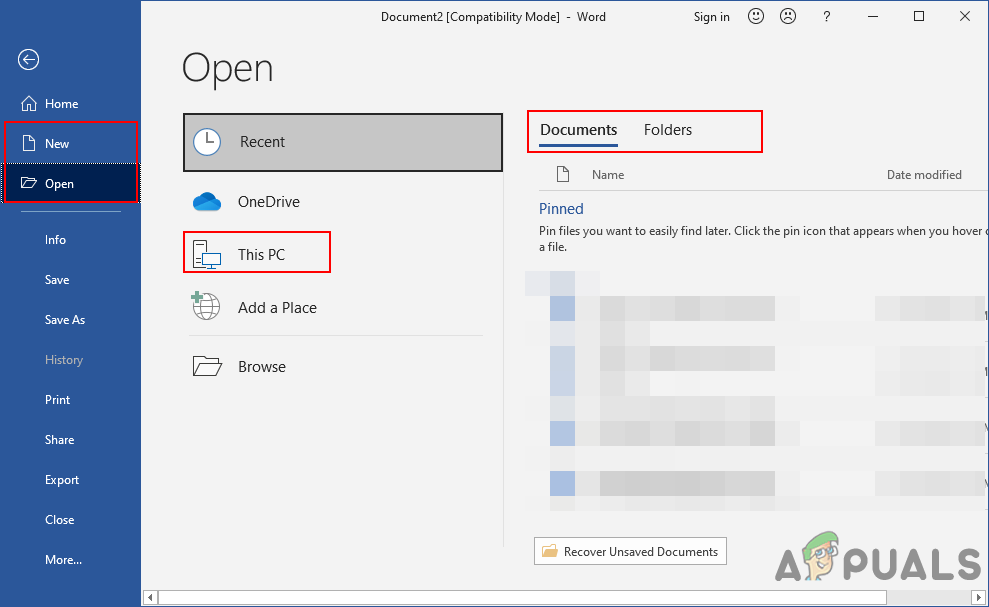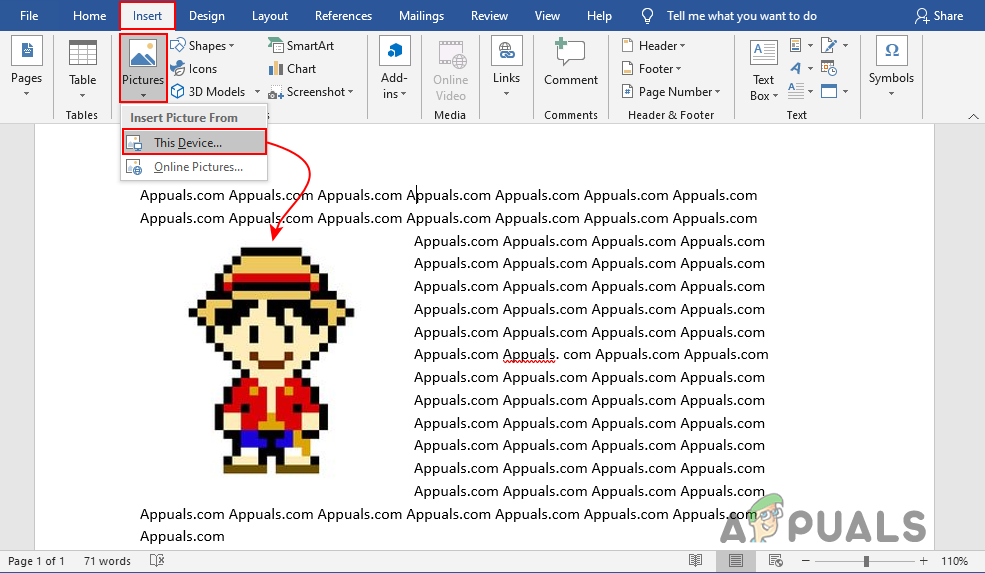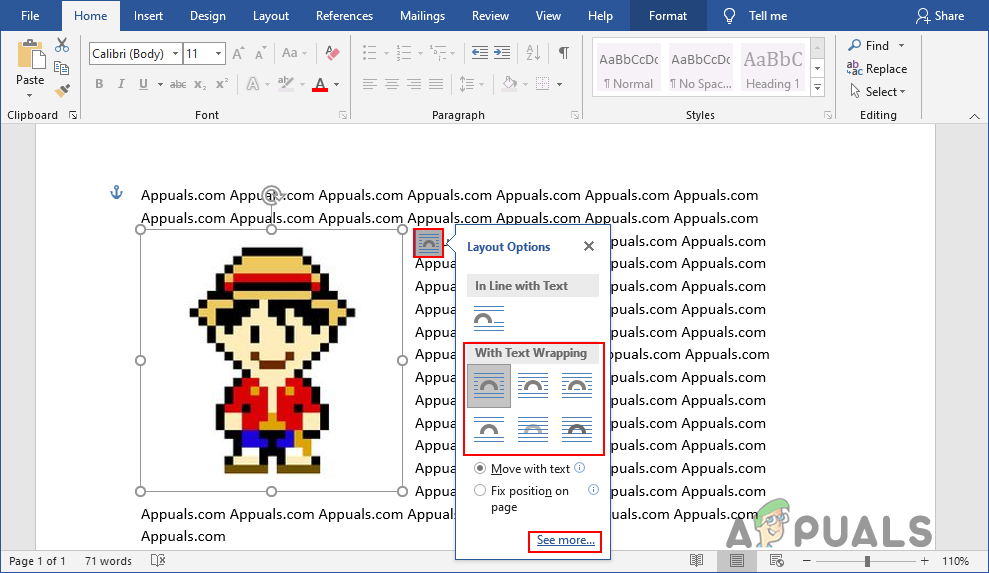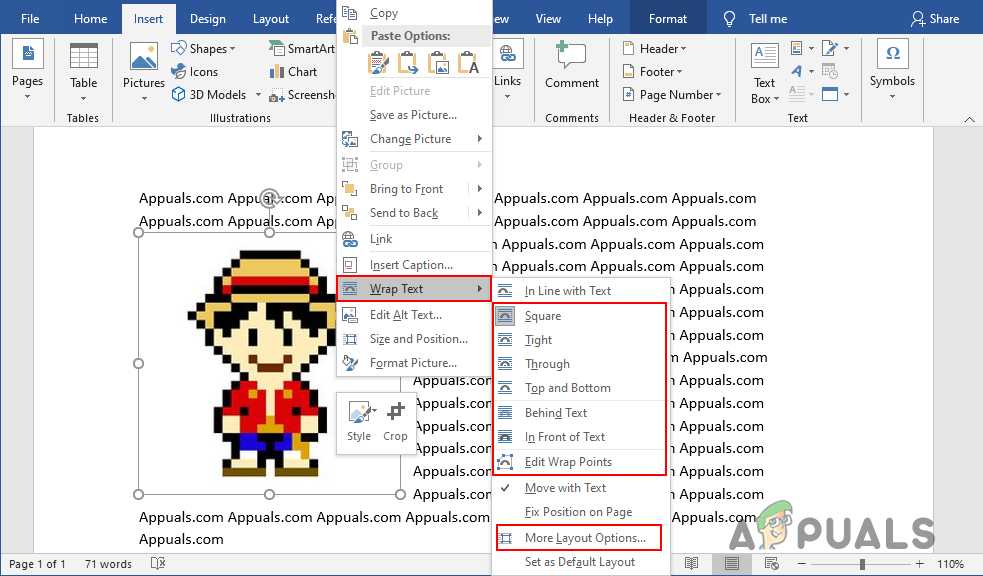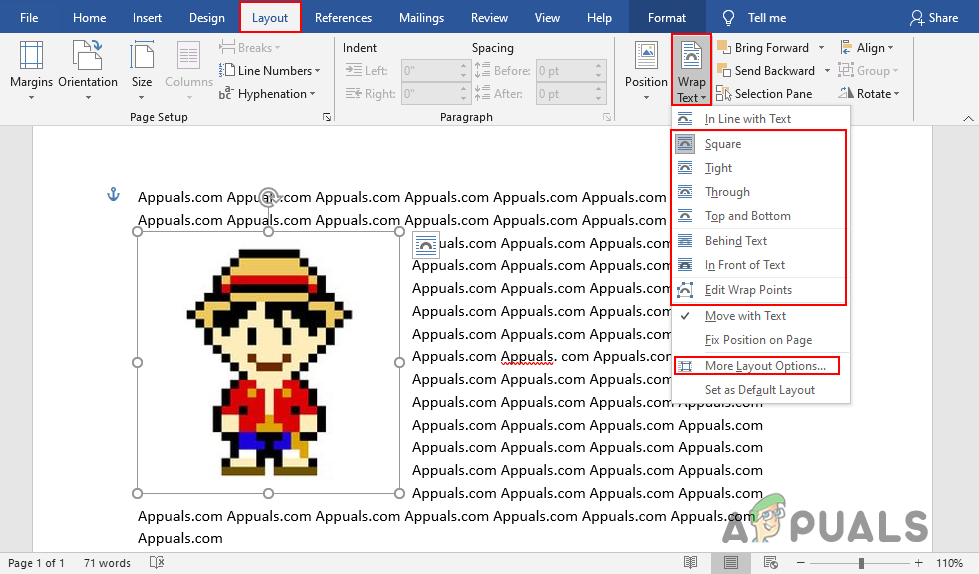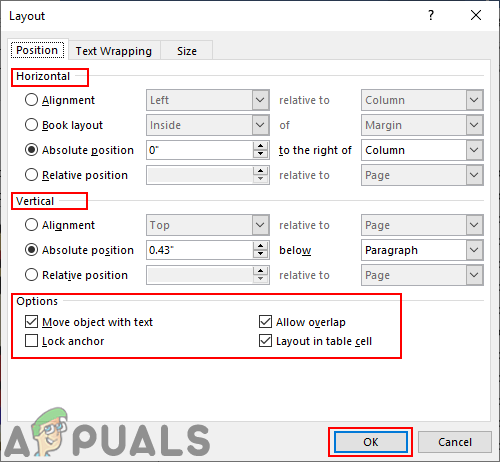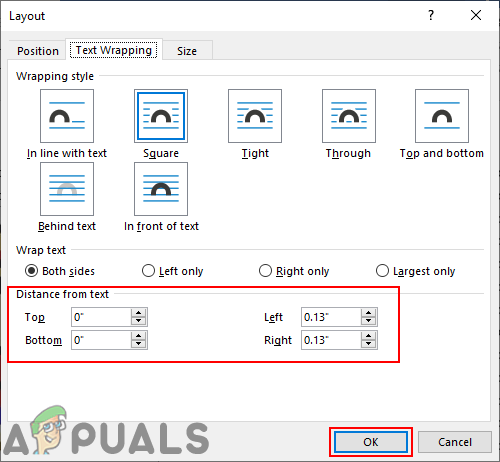மைக்ரோசாஃப்ட் வேர்ட் என்பது ஒரு சொல் செயலி, இது ஆவணங்கள், விண்ணப்பங்கள், கடிதங்கள் மற்றும் அறிக்கைகளை உருவாக்க உங்களை அனுமதிக்கிறது. பெரும்பாலான நேரங்களில் பயனர்கள் தங்கள் ஆவணங்களில் உரை மட்டுமே தேவைப்படும். இருப்பினும், சில நேரங்களில் அவர்கள் படங்கள், சின்னங்கள் மற்றும் கலைப்படைப்புகளைச் சேர்க்க வேண்டியிருக்கும். ஒரு ஆவணத்தில் படங்களைச் சேர்ப்பது முக்கியமான தகவல்களை விளக்குவதற்கான சிறந்த வழியாகும். மனிதர்களும் சொற்களை விட படங்களை எளிதாக செயலாக்குகிறார்கள். மைக்ரோசாஃப்ட் வேர்டில், பயனர்கள் தோராயமாக படங்களைச் சேர்க்கலாம் அல்லது படங்களைச் சுற்றி உரையை மடிக்கலாம். இந்த கட்டுரையில், ஒரு படத்தைச் சுற்றி ஒருவர் எவ்வாறு உரையை மடிக்க முடியும் என்பதற்கான முறைகளைக் காண்பிப்போம்.

ஒரு படத்தை சுற்றி உரையை மடக்கு
மைக்ரோசாஃப்ட் வேர்டில் ஒரு படத்தை சுற்றி உரையை மடக்குதல்
படத்தின் தளவமைப்பை அணுக பல வழிகள் உள்ளன. தளவமைப்பு விருப்பத்தில் ஒரு படத்தைச் சுற்றி உரையைச் சுற்றுவதற்கு வெவ்வேறு விருப்பங்கள் இருக்கும். இந்த முறையில், இது எவ்வாறு செயல்படுகிறது என்பது குறித்த யோசனையை வழங்குவதற்கான நடவடிக்கைகளை மட்டுமே நாங்கள் வழங்கியுள்ளோம், மேலும் பயனர் தங்கள் தேவைகளுக்கு விஷயங்களை மாற்ற முடியும். படத்தின் தளவமைப்பை பயனர் அணுகக்கூடிய ஒவ்வொரு அடியையும் கீழே சேர்த்துள்ளோம்:
- இல் இரட்டை சொடுக்கவும் குறுக்குவழி of மைக்ரோசாப்ட் வேர்டு டெஸ்க்டாப்பில் திறந்த அது. நீங்கள் தேடலாம் மைக்ரோசாப்ட் வேர்டு விண்டோஸ் தேடல் அம்சத்தின் மூலம்.
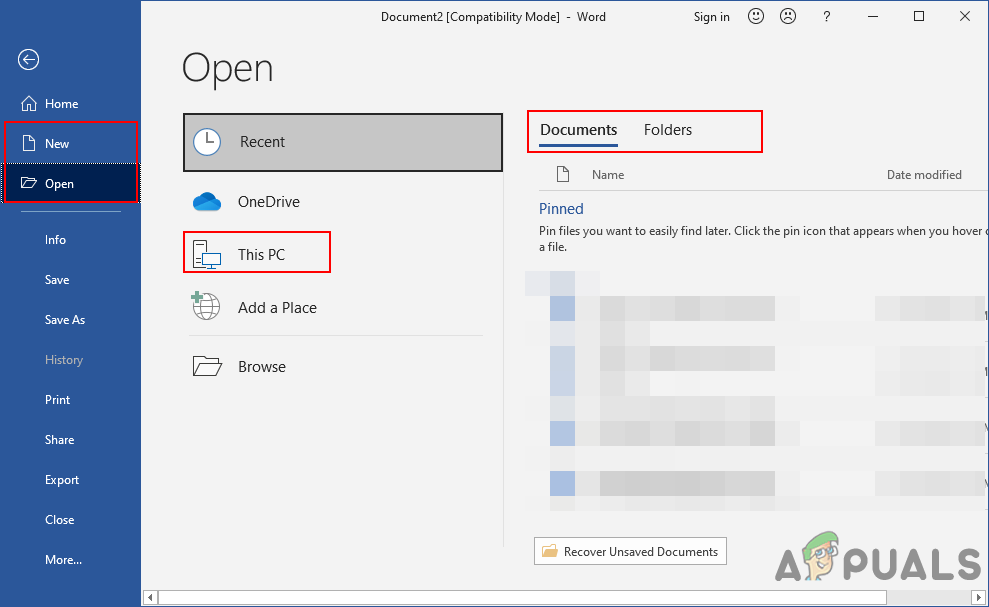
மைக்ரோசாஃப்ட் வேர்டில் ஒரு ஆவணத்தைத் திறக்கிறது
- ஏற்கனவே திறக்கவும் இருக்கும் ஆவணம் அல்லது வெறும் உருவாக்கு புதியது. நீங்கள் படத்தை வைக்க விரும்பும் இடத்தைத் தேர்ந்தெடுத்து, என்பதைக் கிளிக் செய்க செருக தாவல், மற்றும் கிளிக் செய்யவும் படம் ஐகான். நீங்கள் தேர்வு செய்யலாம் இந்த சாதனம் அல்லது ஆன்லைன் படங்கள் விருப்பம்.
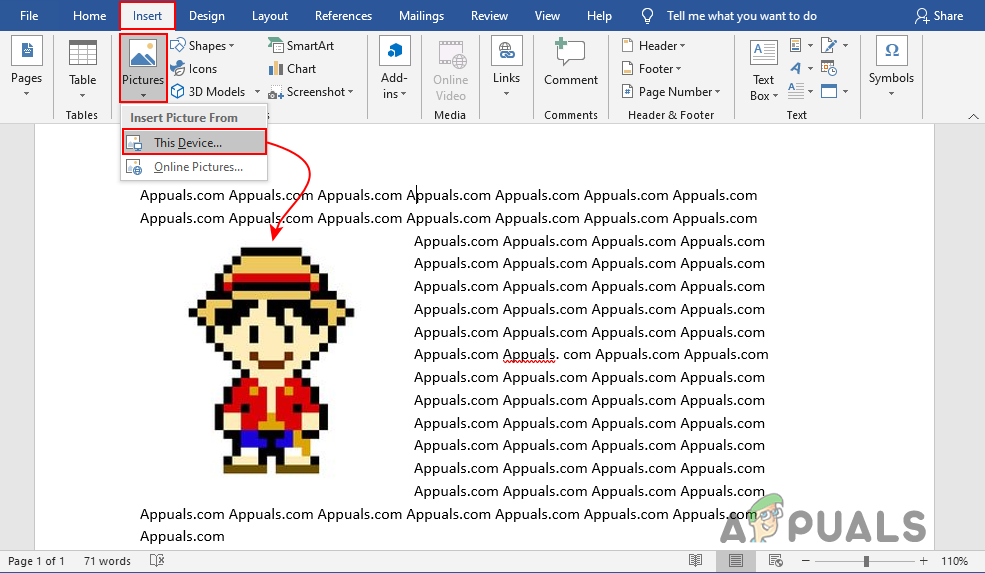
ஆவணத்தில் படத்தைச் செருகுவது
- என்பதைத் தேர்ந்தெடுக்கவும் படம் அதைக் கிளிக் செய்வதன் மூலம், படத்தைச் சுற்றி கூடுதல் விருப்பங்களைப் பெறுவீர்கள். அ தளவமைப்பு ஐகான் அதைச் சுற்றி தோன்றும், அதைக் கிளிக் செய்து, “ உரை மடக்குதலுடன் '.
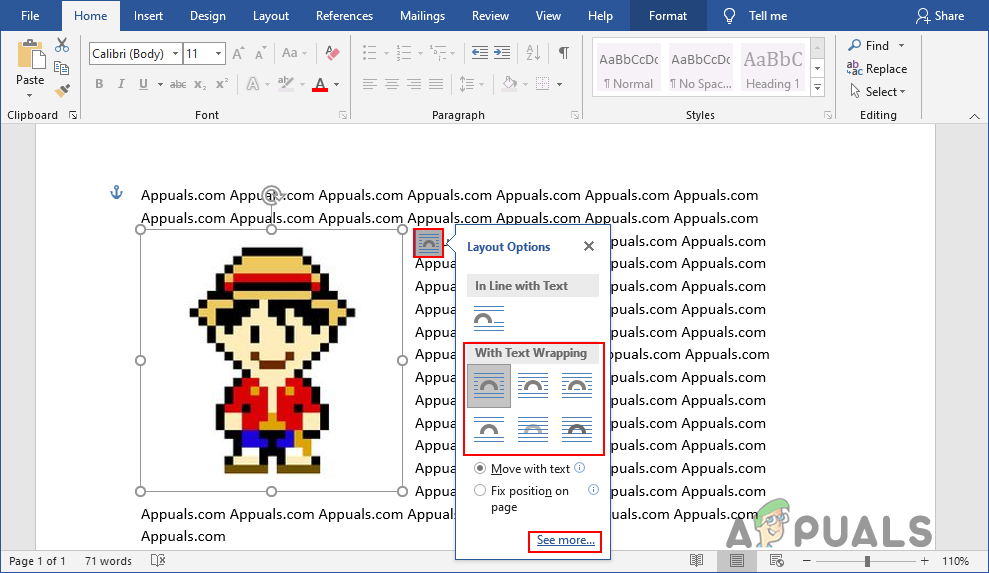
படத்தைச் சுற்றி தளவமைப்பு ஐகானுடன் உரை மடக்குதலை மாற்றுதல்
- நீங்கள் படத்தில் வலது கிளிக் செய்யலாம், தேர்வு செய்யவும் மடக்கு உரை விருப்பம், பின்னர் பட்டியலில் உள்ள விருப்பங்களில் ஏதேனும் ஒன்றைத் தேர்ந்தெடுக்கவும். நீங்கள் தேர்ந்தெடுக்கலாம் மேலும் தளவமைப்பு விருப்பங்கள் , இது விரிவாக கூடுதல் விருப்பங்களுடன் மற்றொரு சாளரத்தைத் திறக்கும்.
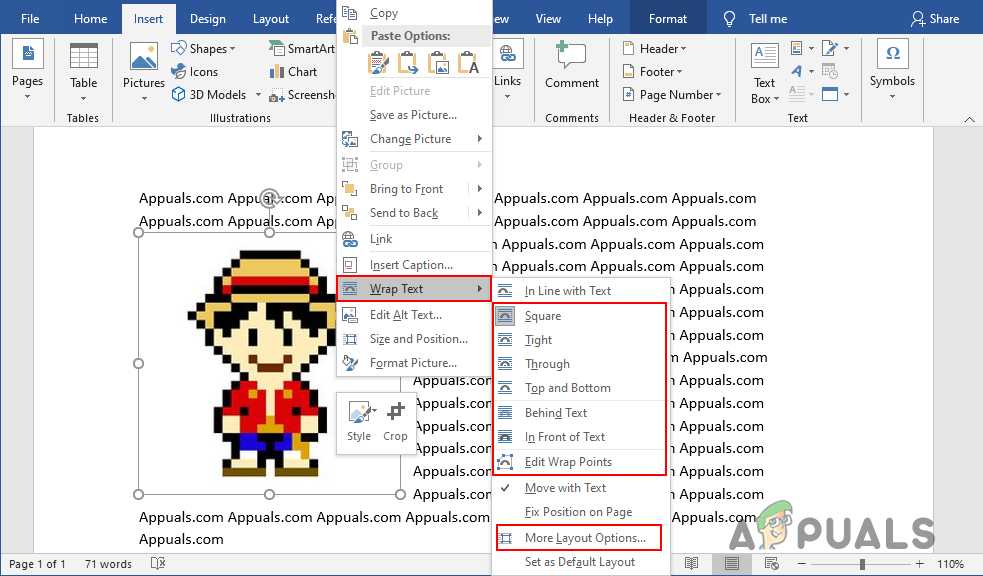
படத்தில் வலது கிளிக் செய்வதன் மூலம் மடக்கு உரை விருப்பத்தைத் திறத்தல்
- மற்றொரு வழி படத்தைத் தேர்ந்தெடுப்பதன் மூலம், பின்னர் செல்லவும் தளவமைப்பு தாவல், மற்றும் கிளிக் செய்யவும் மடக்கு உரை கீழே காட்டப்பட்டுள்ளபடி ஐகான்.
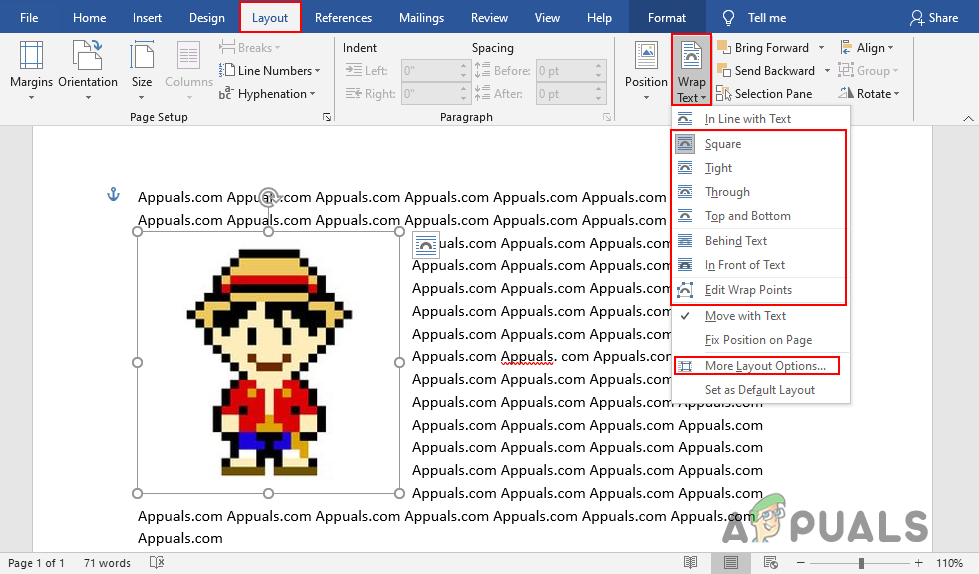
லேஅவுட் தாவலில் மடக்கு உரை விருப்பத்திற்கு செல்லவும்
- உரை மடக்குதல் தளவமைப்பு விருப்பங்கள் சில பயனர்கள் கூடுதல் விருப்பங்களைப் பயன்படுத்த அனுமதிக்கும். இல் மேலும் தளவமைப்பு விருப்பங்கள் , முதல் தாவல் நிலை , இது படத்தின் நிலையை கிடைமட்டமாகவும் செங்குத்தாகவும் சரிசெய்ய பயன்படுகிறது.
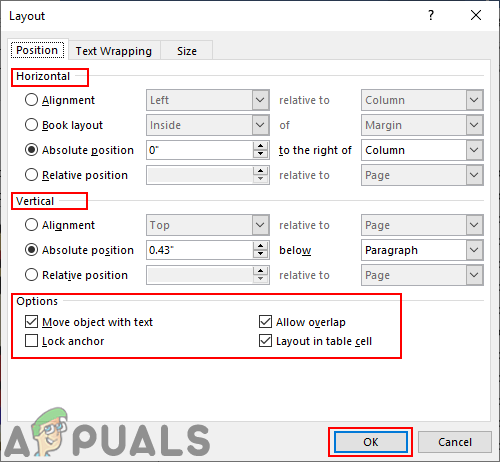
மேலும் தளவமைப்பு விருப்பங்கள் சாளரத்தில் படத்தின் நிலையை சரிசெய்தல்
- தி உரை மடக்குதல் தாவல் விருப்பங்களையும் வழங்குகிறது உரையின் தூரம் படத்துடன். உரையின் தூரத்தை நான்கு திசைகளிலும் சரிசெய்யலாம்.
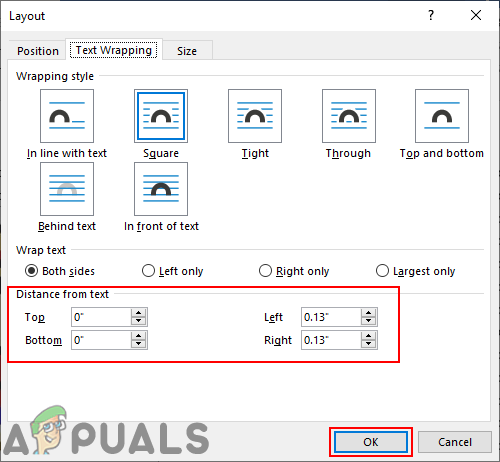
மேலும் தளவமைப்பு விருப்பங்கள் சாளரத்தில் உரையின் தூரத்தை சரிசெய்தல்
- குழு படங்கள் மற்றும் பலவற்றிற்கும் மடக்கு உரையைப் பயன்படுத்தலாம். முடிவில், மைக்ரோசாஃப்ட் வேர்டில் உரை மடக்குதல் அம்சத்துடன் நீங்கள் எதை அடைய முயற்சிக்கிறீர்கள் என்பதைப் பொறுத்தது.